GIMP ha trentotto modalità di livello, suddivise in sette gruppi: Normale, Schiarisci, Scurisci, Contrasto, Inversione, Componenti HSV e Componenti LCH. Oltre a queste modalità di livello, ci sono anche le cosiddette modalità di livello tradizionali, che erano utilizzate prima di GIMP 2.10. Sono ancora disponibili per retrocompatibilità con le immagini salvate da versioni precedenti di GIMP, ma normalmente non dovrebbero essere utilizzate durante la creazione di nuove immagini.
Le modalità di livello sono chiamate anche «modalità di fusione». Selezionando una modalità di livello, si cambia la modalità di rappresentazione del livello stesso o dell'intera immagine, in base al livello o ai livelli che giacciono al di sotto del livello modificato. Ogni livello in un'immagine può avere una modalità di livello diversa. Gli effetti di queste modalità di livello sono cumulativi. Tuttavia, l'impostazione della modalità in qualunque modo diverso da Normale per il livello inferiore di qualsiasi gruppo di livelli e il livello inferiore dell'immagine, non ha alcun effetto.
La Modalità del livello è impostabile nel menu omonimo presente nella finestra di dialogo dei livelli. GIMP usa la modalità di livello per determinare come combinare ogni pixel presente nel livello superiore con i corrispondenti pixel posti nella stessa posizione nei livelli sottostanti.
![[Nota]](images/note.png)
|
Nota |
|---|---|
|
Quando lo strumento attivo è uno strumento di disegno, nelle Opzioni strumento è presente un elenco a discesa che contiene le modalità che influenzano gli strumenti di disegno in modo simile alle modalità di livello. Si può usare tutte le modalità di disegno disponibili per i livelli e ci sono modalità aggiuntive solo per gli strumenti di disegno. Vedere Sezione 3.1.3, «Esempi i modalità di disegno». |
Le modalità di livello permettono di ottenere complesse variazioni di colore nell'immagine. Esse vengo usate spesso con un nuovo livello che agisce come una specie di maschera. Per esempio, se si pone un nuovo livello di colore bianco pieno sopra un'immagine e si imposta la modalità di livello di questo nuovo livello a «Saturazione HSV», i livelli visibili sottostanti appariranno in scala di grigi.
Figura 8.7. Immagini usate come esempi per le modalità di livello

Immagine di sfondo (livello in fondo)

Maschera (livello in cima)
Gli esempi sottostanti mostrano gli effetti di ognuna delle modalità di livello. Ogni esempio descrive anche l'effetto della modalità di livello.
Dato che i risultati di ogni modalità variano molto a seconda dei colori presenti sui livelli, queste immagini possono servire solo a dare un'idea generale di come lavorano le modalità e si suggerisce di provarli tutti. Si può cominciare con due livelli simili, dove uno è la copia dell'altro, ma leggermente modificato (per esempio sfumando, spostando, ruotando, scalando, invertendo i colori, ecc.) per poi osservare cosa succede applicando le varie modalità.
Il gruppo «Normale» usa un nome un po' improprio. Molte delle modalità «Normali»sono piuttosto modalità di Cancellazione.
- Normale
-
Figura 8.8. Esempio per la modalità di livello «Normale»
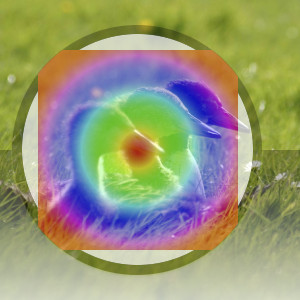
Livello in cima al 50% di opacità.
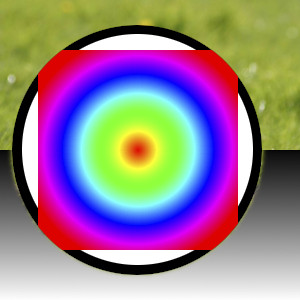
Con il 100% di opacità per il livello in cima, solo il livello superiore viene mostrato, se la modalità è «Normale», eccetto per le aree trasparenti.
Normale è la modalità di livello predefinita. Il livello superiore copre i livelli sottostanti. Se si vuole vedere qualcosa dei livelli inferiori con questa modalità, è necessario che il livello abbia delle aree trasparenti.
- Dissolvi
-
Figura 8.9. Esempio per la modalità di livello «Dissolvi»
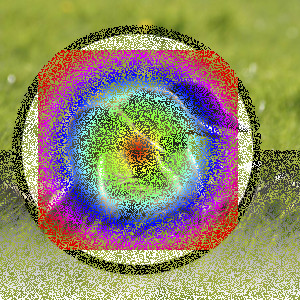
Il livello in cima è al 50% di opacità. L'effetto di «Dissolvi» è visibile dappertutto, eccetto nelle aree che sono completamente trasparenti.
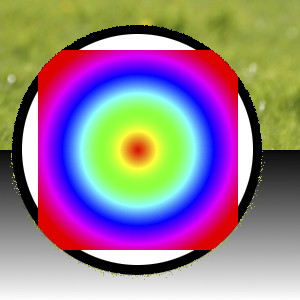
Con il 100% di opacità sul livello in cima, solo alcuni bordi semi trasparenti vengono influenzati da «Dissolvi».
La modalità Dissolvi, come suggerisce il nome, dissolve il livello superiore nel livello sottostante disegnando un motivo casuale di pixel nelle aree parzialmente trasparenti. Questo effetto è particolarmente visibile lungo i bordi di un'immagine. Questa modalità è utile applicata ai livelli ma spesso anche come modalità di disegno.
- Cancella colore
-
Figura 8.10. Esempio per la modalità di livello «Cancella colore»

Livello in cima al 100% di opacità usando la modalità «Color Erase».
La modalità Cancella colore cancella i colori nel livello superiore dal livello inferiore. I pixel neri nel livello superiore rendono trasparenti quelle parti nel livello inferiore, mentre i pixel bianchi non hanno alcun effetto. Qualsiasi cosa in mezzo rimuove quei colori specifici dal livello inferiore, lasciando intatti gli altri componenti del colore.
- Cancella
-
Figura 8.11. Esempio per la modalità di livello «Cancella»
Livello in cima al 100% di opacità usando la modalità «Cancella». Le parti bianche qui sono trasparenti.
La modalità Cancella cancella qualsiasi area non trasparente del livello superiore dal livello inferiore, rendendo trasparenti tali parti del livello inferiore.
- Fondi
-
Figura 8.12. Esempio per la modalità di livello «Fondi»
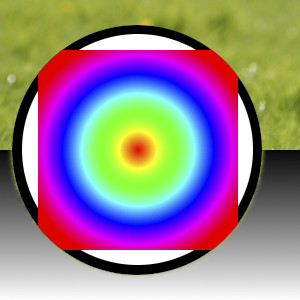
Livello in cima al 100% di opacità usando la modalità «Fondi».
La modalità Fondi pone il livello sorgente sopra quello di destinazione, come nella modalità normale. Tuttavia, presuppone che l'origine e la destinazione siano due parti di un tutto originale e quindi si escludano a vicenda. Torna utile per fondere contenuti tagliati e incollati senza artefatti o per sostituire i contenuti cancellati in generale.
- Dividi
-
Figura 8.13. Esempio per la modalità di livello «Dividi»
Livello in cima al 100% di opacità usando la modalitù «Dividi». Le parti bianche sono trasparenti.
La modalità Dividi sottrae il livello sorgente dalla destinazione, in modo tale che la ricomposizione del risultato con la sorgente utilizzando la modalità fusione riproduce il contenuto originale.



